En attraktiv design af formularer i Microsoft Access kan gøre forskellen mellem en uoverskuelig datainput og en intuitiv brugergrænseflade. I denne vejledning lærer du, hvordan du effektivt kan formatere din formular for klart at adskille de forskellige områder og gøre det samlede layout mere tiltalende. Med en systematisk tilgang bliver du datahelt i Access.
Vigtigste indsigter Design dine formularer, så de er klart strukturerede og brugervenlige. Ændr placeringen og størrelsen på felter, tilføj rektangler, og brug formateringsmulighederne for at opnå et professionelt design.
Trin-for-trin vejledning
Trin 1: Aktiver designvisning
Åbn dit Access-projekt og skift til designvisningen af din formular. I designvisningen har du fuld adgang til alle formateringsmuligheder, der er tilgængelige for dig. Her kan du justere detaljerne for layoutet og begynde at designe din formular mere effektivt.
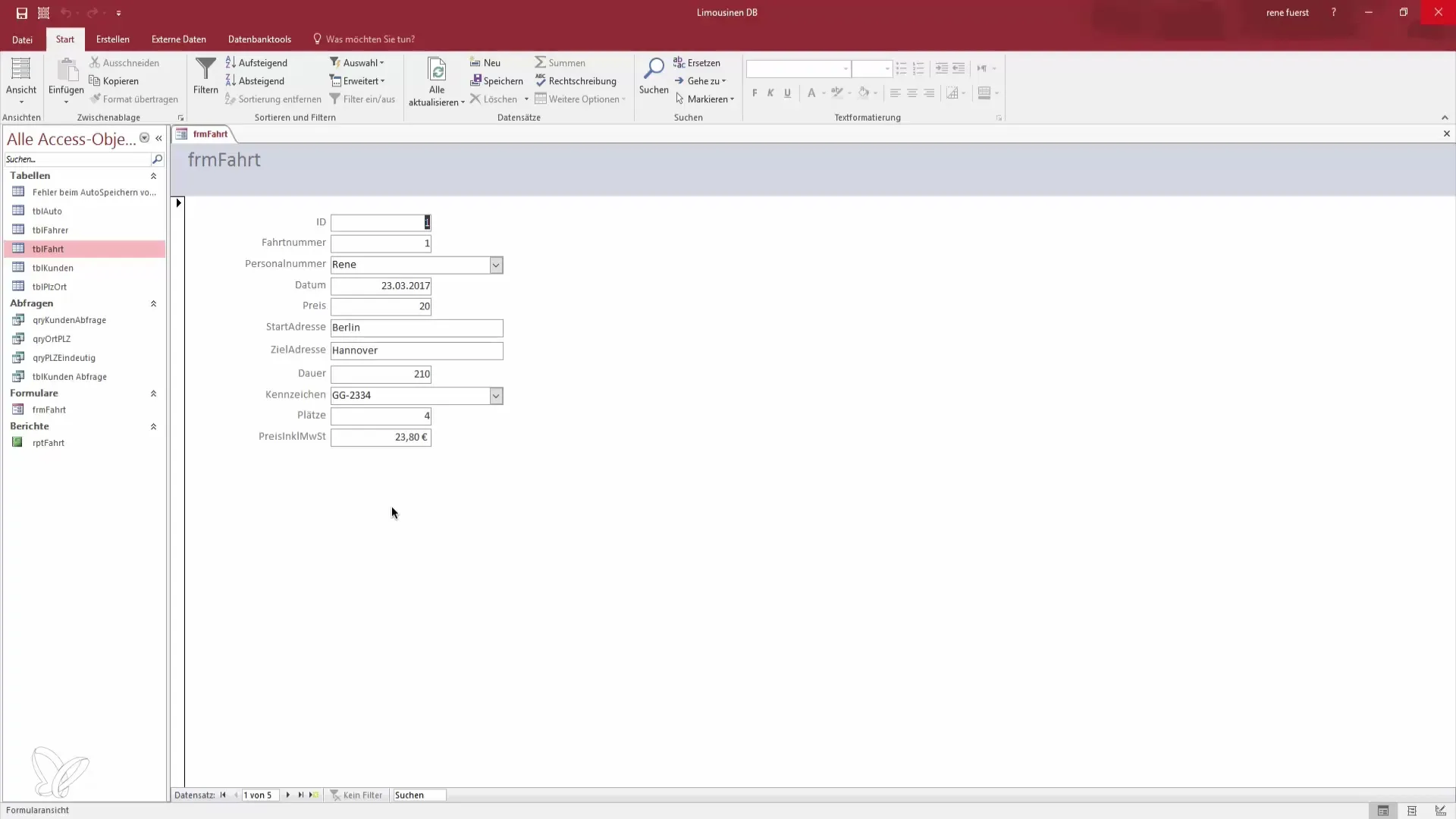
Trin 2: Flyt og justér felter
For at give din formular et tiltalende layout, bør du ændre placeringerne af de enkelte felter. Begynd med at flytte ID-felterne. Når du flytter ID'et til højre eller venstre, vil du se, at det tilknyttede etiketfelt også flytter sig automatisk. Dette hjælper med at skabe en sammenhængende struktur.
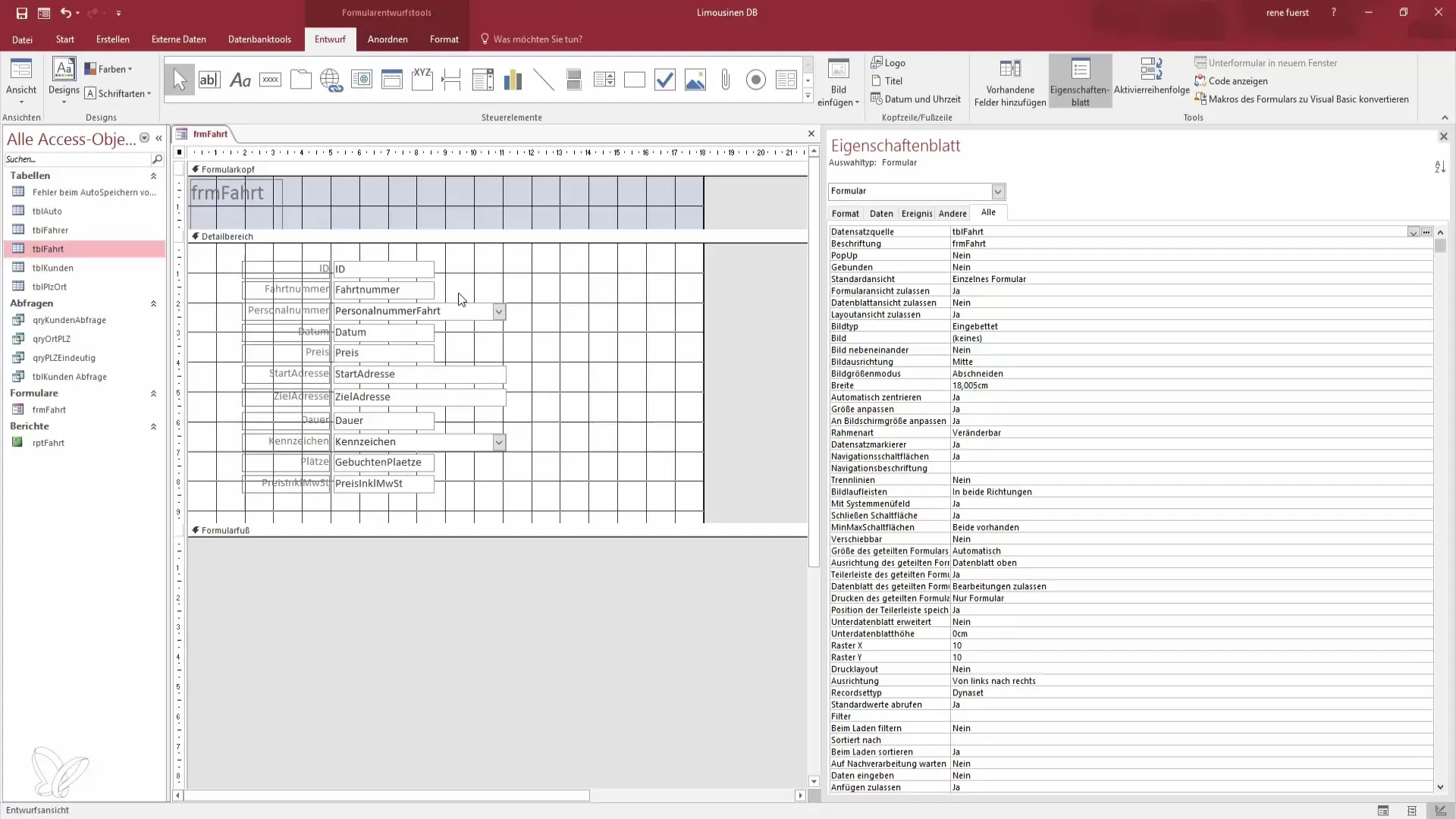
Trin 3: Juster datumsfelt og andre områder
Flyt datumsfeltet ved at klikke på de grå bokse på siderne. Når du flytter datumsfeltet over et andet område, vil du opdage, at du kan justere tekstboksen sammen med datoen. Sørg for at placere datumsfeltet det ønskede sted for at give en klar inputopfordring.
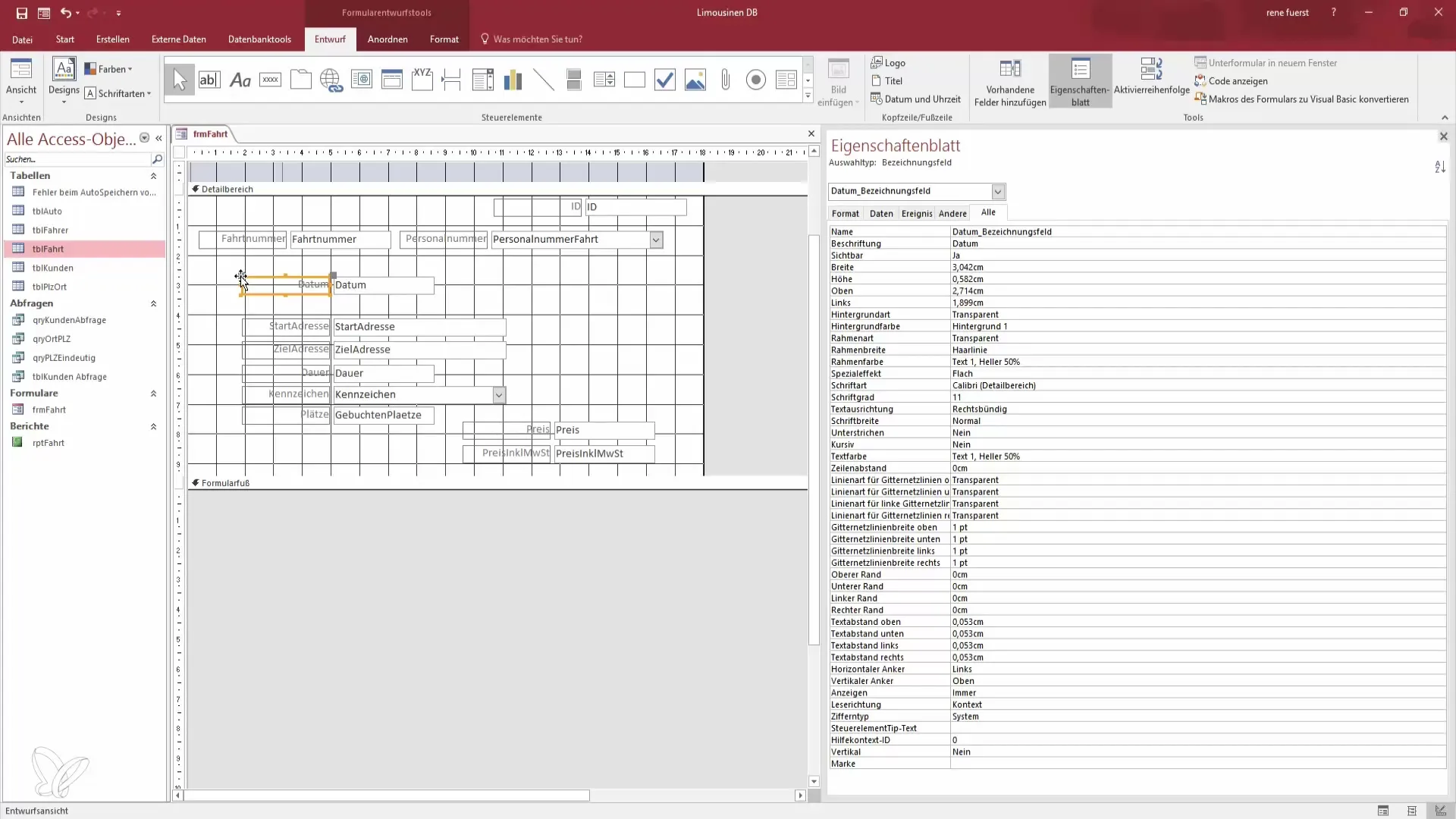
Trin 4: Foretag størrelsesjusteringer
Ikke alle felter har den optimale størrelse. Du kan justere bredden ved at trække i kanterne af felterne eller ved at lade størrelsen justere automatisk ved at dobbeltklikke på kanten. Vær også opmærksom på, at ID'et og personale nummeret ikke er for brede og visuelt harmonerer.
Trin 5: Indsæt rektangler
For at opdele de enkelte områder, tilføj et rektangel. Vælg rektangel-funktionen i designværktøjerne og træk det over de ønskede formelementer. Et rektangel kan hjælpe med visuelt at adskille forskellige datainputområder.
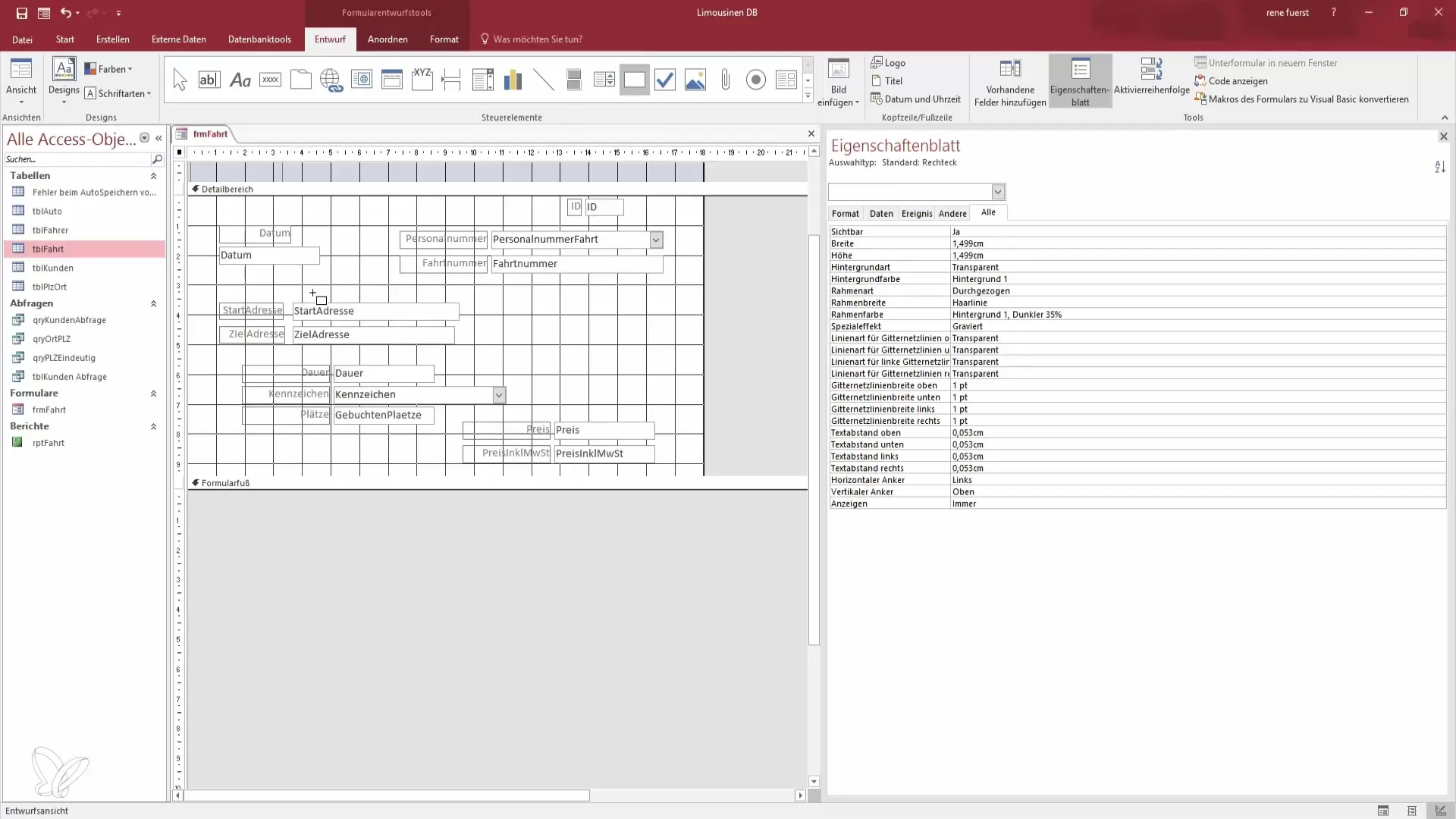
Trin 6: Formater rektanglet
Klik på rektanglet og gå til formateringsindstillingerne. Øg kantens bredde og sæt baggrundstypen til gennemsigtig. Dette giver vores rektangel den ønskede baggrundskarakter og adskiller dermed inputområderne visuelt.
Trin 7: Juster baggrundsfarven
Vælg en passende baggrundsfarve til dit rektangel for at forbedre læsbarheden. Klik i rullelisten på farveindstillingerne og vælg en lys, indbydende farve. En pastelgrøn baggrund kan for eksempel skabe en behagelig visuel stemning.
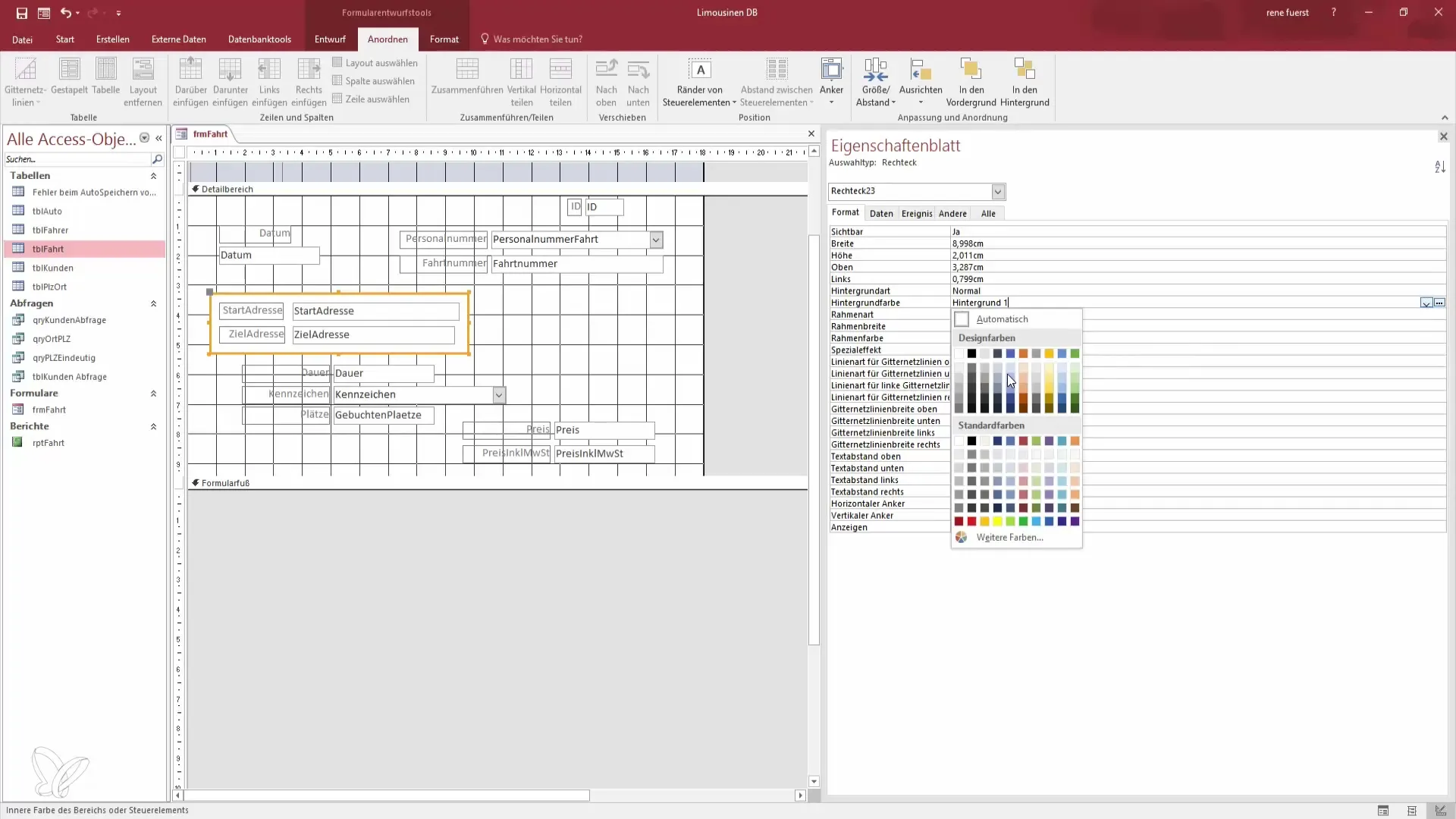
Trin 8: Juster skrifttype og farve
For at fremhæve etiketterne, gå til formateringsindstillingerne for etiketterne. Gør skriften lidt federe, og vælg en ensartet farve, der passer godt til baggrunden for at sikre en kompakt og klar visning af dataene.
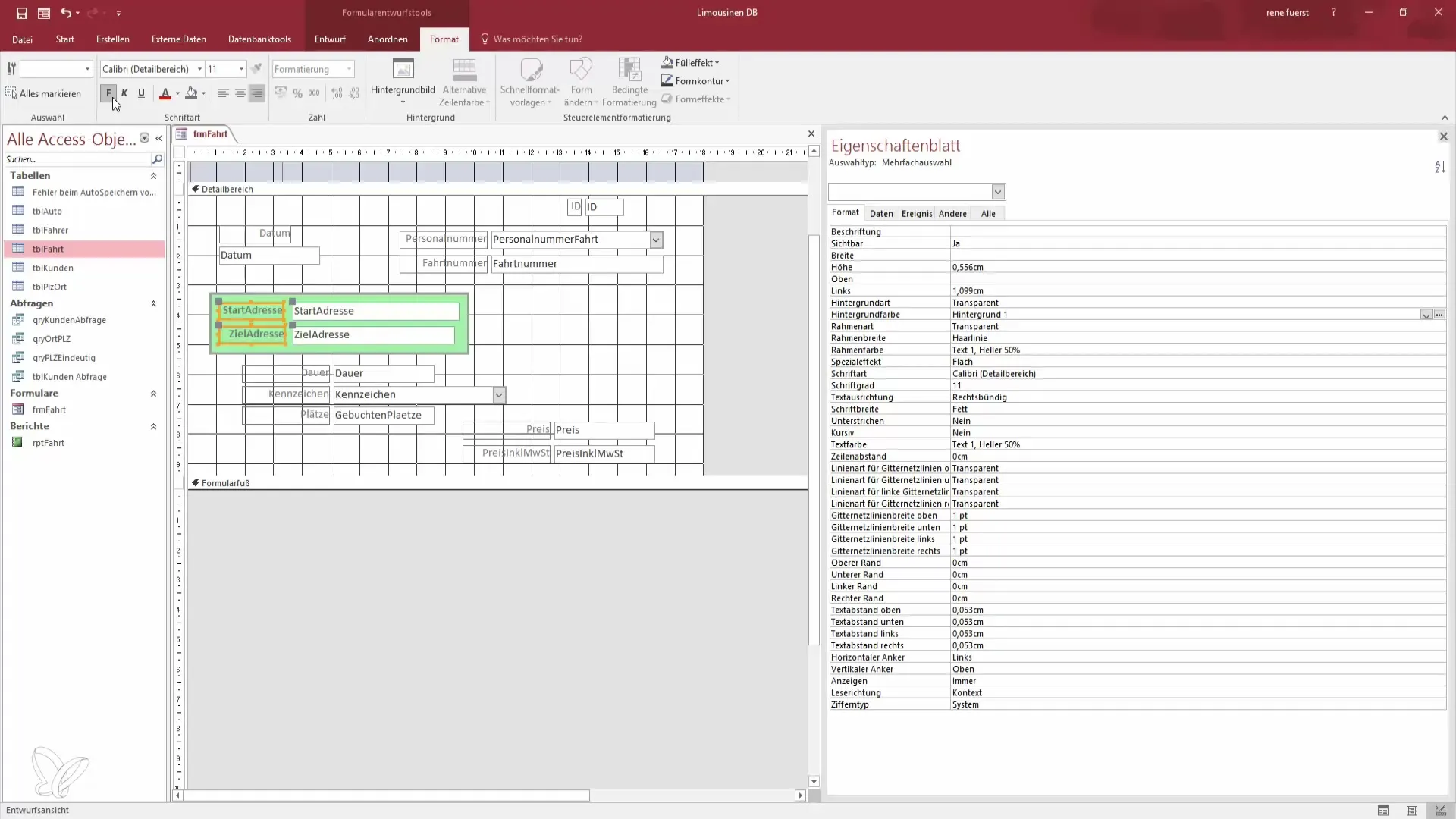
Trin 9: Foretag de sidste justeringer
Kontrollér afstanden mellem de enkelte områder og felter. Foretag om nødvendigt små justeringer for at sikre en ren adskillelse mellem felterne. Sørg for, at layoutet er behageligt at bruge, og at alle nødvendige oplysninger er lette at genkende.
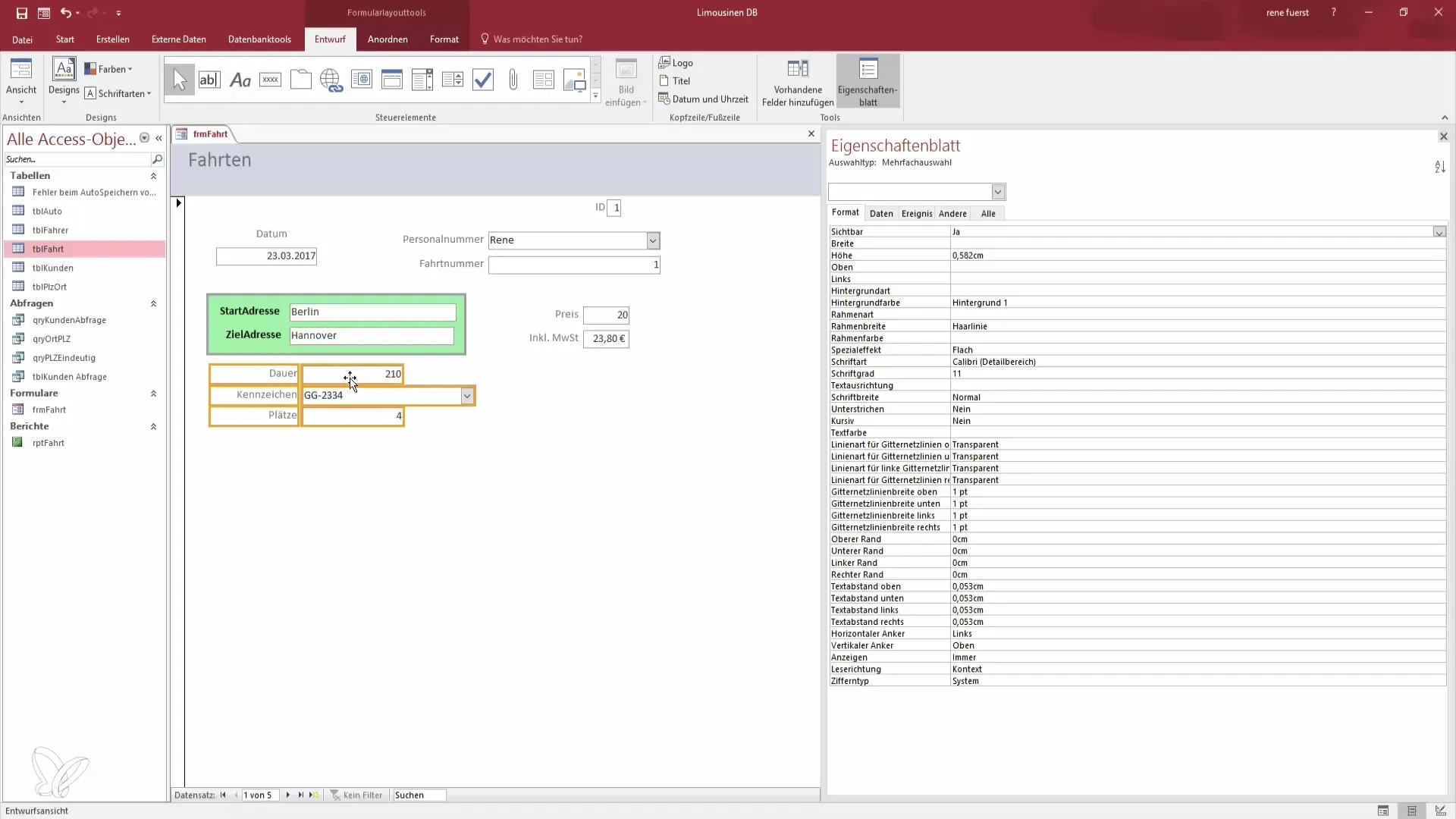
Trin 10: Forhåndsvisning og endelig gennemgang
Til sidst skifter du til layoutvisningen for at se en forhåndsvisning af din formular. Gennemgå alle områder og sørg for, at brugervenligheden er i orden. Du kan også foretage mindre justeringer her, hvis det er nødvendigt. Gem dine ændringer og vær parat til at arbejde med den nye, funktionelle formular.
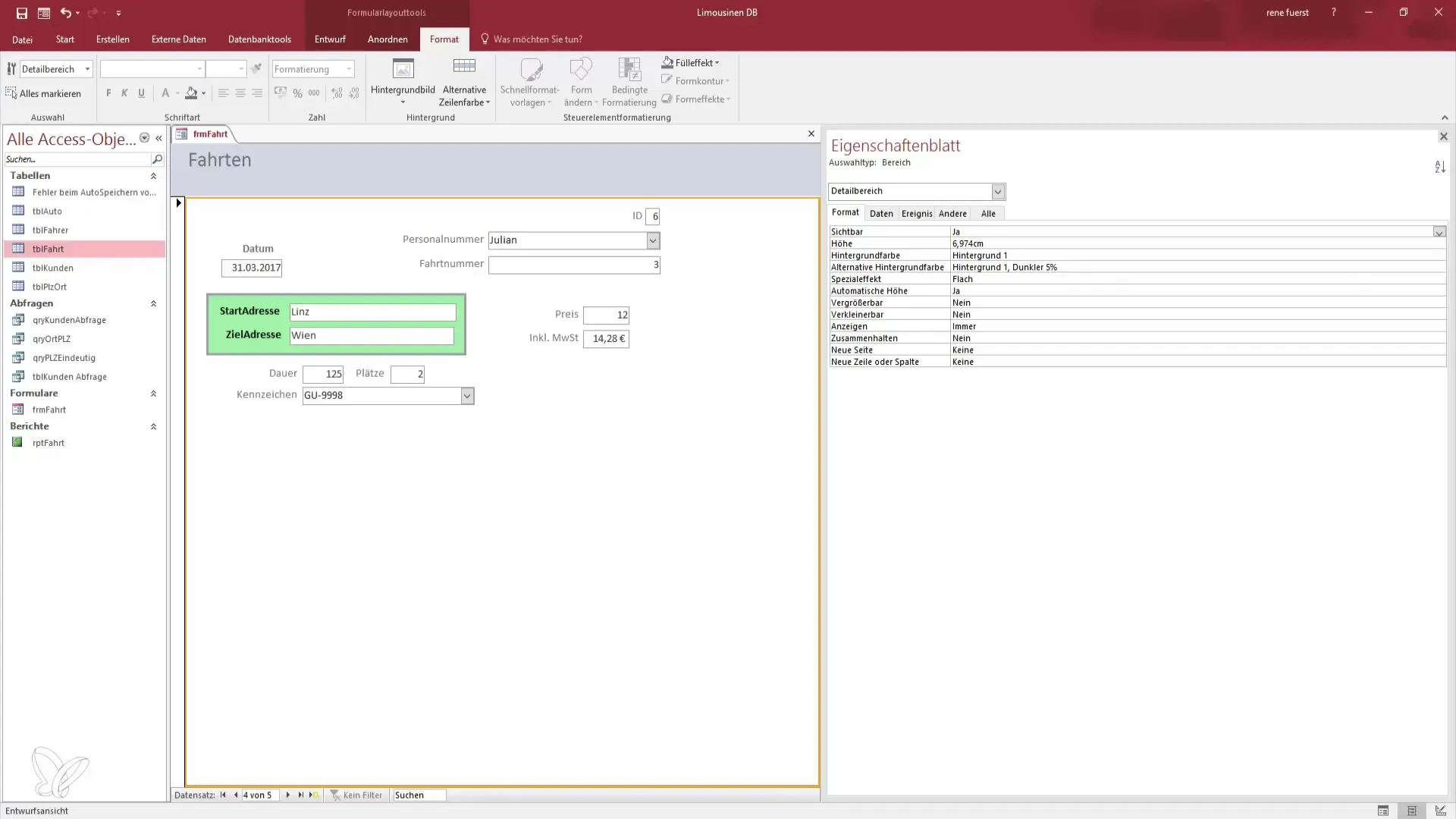
Resumé – Effektiv formular design i Access
I denne vejledning har du lært, hvordan du effektivt kan designe dine formularer i Access. Gennem smart flytning af felter, tilføjelse af rektangler samt justering af farver og skrifttyper, kan du oprette et tiltalende og brugervenligt layout.
Ofte stillede spørgsmål
Hvordan skifter jeg til designvisning?Du kan skifte til designvisning ved at højreklikke på din formular og vælge "Designvisning".
Hvordan justerer jeg størrelsen på et felt?For at justere størrelsen på et felt, skal du klikke på kanten af feltet og trække det til den ønskede størrelse.
Kan jeg ændre farven på et rektangel?Ja, klik på rektanglet, gå til formateringsindstillingerne og vælg en ny farve fra rullelisten.
Hvordan kan jeg justere skrifttypen på en etiket?Vælg etiketten, gå til formateringsindstillingerne, og juster skrifttypen og farven efter dine ønsker.
Skal jeg gemme min formular?Ja, glem ikke at gemme din formular, efter du har foretaget alle ændringer.


